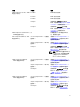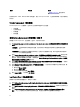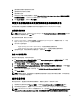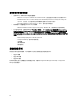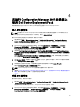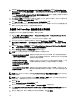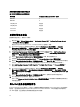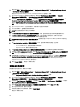Owners Manual
1. 在您的系统驱动器中插入
Dell Systems Management Tools and Documentation(Dell 系统管理工具和说明文
件)
DVD 版本 6.2(或更高版本)。您可以从 www.support.dell.com 下载最新的 ISO 映像 DVD。
2. 在 Configuration Manager 控制台的左窗格中,依次选择 Site Database(站点数据库) → Computer
Management(计算机管理) → Operating System Deployment(操作系统部署) → Driver Packages(驱动程
序包
)。
3. 右键单击 Driver Packages(驱动程序包) → Dell Server Driver Package(Dell 服务器驱动程序包)。选择
Import Dell PowerEdge Server Driver Packages(导入 Dell PowerEdge 服务器驱动程序包)。
4. 在 Dell PowerEdge Server Driver Package Import Wizard(Dell PowerEdge 服务器驱动程序包导入向导)屏幕
上,您可以:
– 选择您插入
Dell Systems Management Tools and Documentation(Dell 系统管理工具和说明文件)
DVD 的驱动器并单击 Next(下一步)。或者
– 浏览并选择
Dell Systems Management Tools and Documentation DVD(Dell 系统管理工具和说明文
件)DVD
ISO 映像并单击 Next(下一步)。
5. 将显示用于服务器和操作系统组合的驱动程序包列表。选择所需的软件包并单击 Finish(完成)。
将通过一个进度条显示导入的状态。导入完成后,将显示导入摘要。
备注: 涉及导入驱动程序的部分可能要花更长时间,而不更新进度条。
6. 单击 Close(关闭)。
7. 要更新和管理导入的驱动程序包的分发点,请转到 Driver Packages(驱动程序包) → Dell PowerEdge
Driver Packages <Dell OpenManage Version>(Dell PowerEdge 驱动程序包 <Dell OpenManage 版本>)。将显
示驱动程序包窗口。
8.
右键单击新导入的每个驱动程序包并执行更新和管理分发点操作。
启用命令提示符以调试引导映像
要启用命令提示符以调试引导映像,请执行以下操作:
1. 在左窗格中,单击 Operating System Deployment(操作系统部署) → Boot Images(引导映像)。
2. 右键单击引导映像并选择 Properties(属性)。
3. 在 Properties(属性)窗口中,选择 Windows PE 选项卡并选择 Enable Command Prompt(启用命令提示
符)复选框。
4. 单击 Apply(应用),并继续更新和管理分发点。有关更多信息,请参阅更新和管理分发点。
备注: 在部署过程中,要显示调试控制台,请按 F8。
配置服务器硬件组件
配置服务器硬件的各种组件。
创建任务序列
可以通过两种方式创建任务序列以配置服务器:
• 使用 PowerEdge Server Deployment(PowerEdge 服务器部署)模板创建 Dell 特定的任务序列。
•
创建自定义任务序列。
创建 Dell 特定的任务序列
要使用 PowerEdge Server Deployment(PowerEdge 服务器部署)模板创建 Dell 特定的任务序列,请执行以下操
作:
29